UE4-Projekt einrichten
- Öffnen Sie das UE4-Projekt in Unreal Editor.
- Gehen Sie bei Blueprint-Projekten wie folgt vor:
- Kompilieren Sie das UE4-Projekt.
- Rufen Sie den
Content Browser auf und fügen Sie eineNew C++ Class mitNone als Elternknoten hinzu.
- Navigieren Sie zu
Settings > Plugins > Installed > Xsolla Store SDK . Aktivieren Sie das Kontrollkästchen beiEnabled , und klicken Sie auf die SchaltflächeRestart Now , um die Einstellungen zu speichern und Unreal Editor neu zu laden.
- Geben Sie die Projektparameter an:
- Navigieren Sie zu
Settings > Project Settings > Plugins > Xsolla Login , und geben Sie folgende Parameter an:
- Navigieren Sie zu
- Geben Sie in den Feldern
Login ID Demo Login ID die Login-ID aus dem Kundenportal an. - Geben Sie in den Feldern
Project ID undDemo Project ID die Projekt-ID aus dem Kundenportal an. - Aktivieren Sie die Option
Use OAuth 2.0 . - Geben Sie im Feld
Client ID die bei der OAuth 2.0-Einrichtung im Kundenportal erhaltene Client-ID an.
- Geben Sie in den Feldern
Hinweis
Wenn Sie Ihr eigenes Autorisierungssystem verwenden, können Sie die Felder Login ID und Demo Login ID leer lassen.
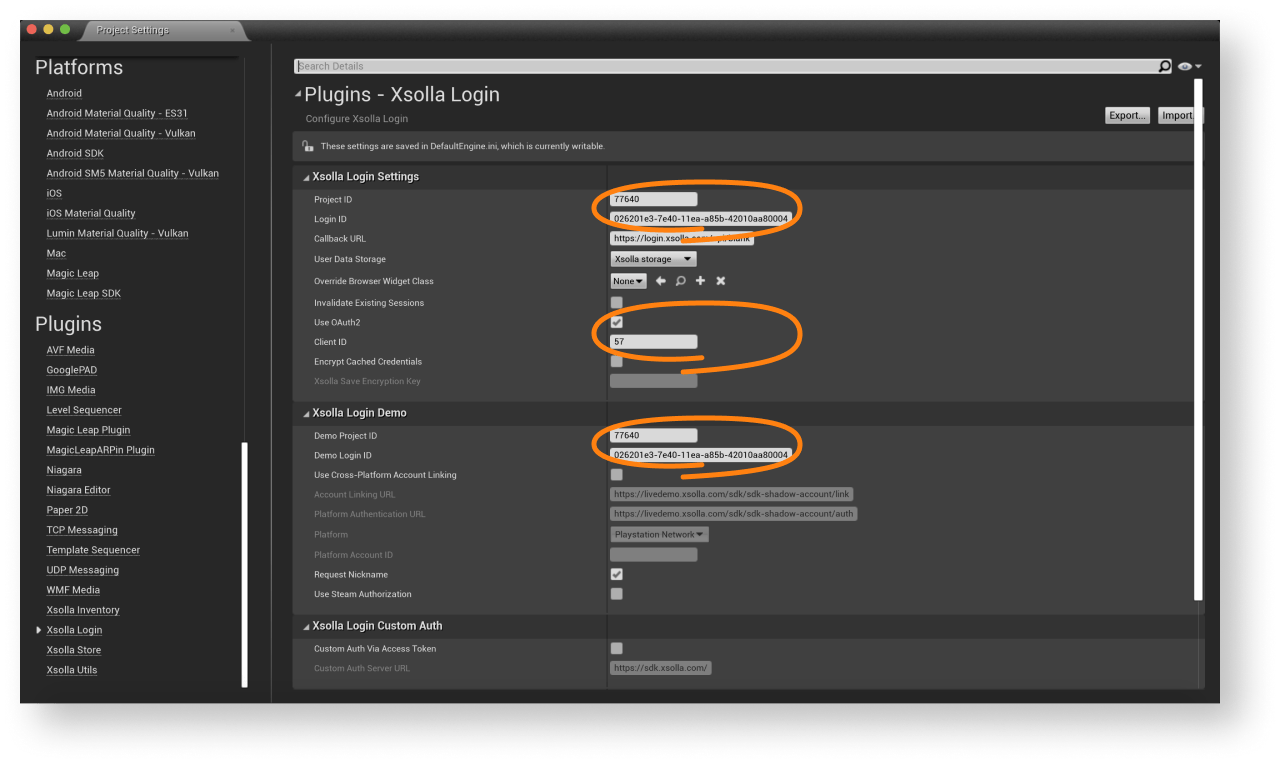
- Navigieren Sie zu
Settings > Project Settings > Plugins > Xsolla Store , und geben Sie die Projekt-ID in den FeldernProject ID undDemo Project ID an.
- Navigieren Sie zu
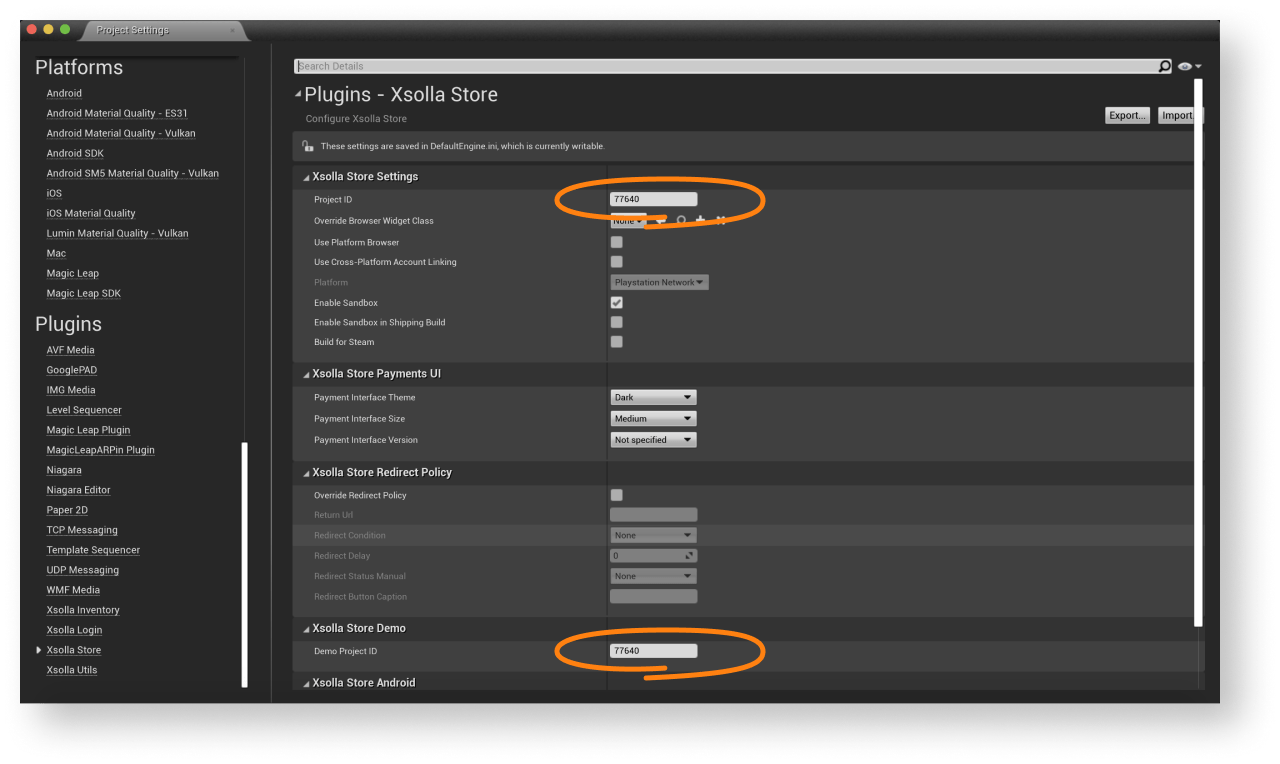
- Navigieren Sie zu
Settings > Project Settings > Plugins > Xsolla Inventory , und geben Sie die Projekt-ID in den FeldernProject ID undDemo Project ID an.
- Navigieren Sie zu
Daraufhin wird Ihr Projekt im Kundenportal mit den Demo-Maps verknüpft.

- Navigieren Sie zu
Content Browser > View Options , und aktivieren Sie die Kontrollkästchen beiShow Engine Content undShow Plugin Content .
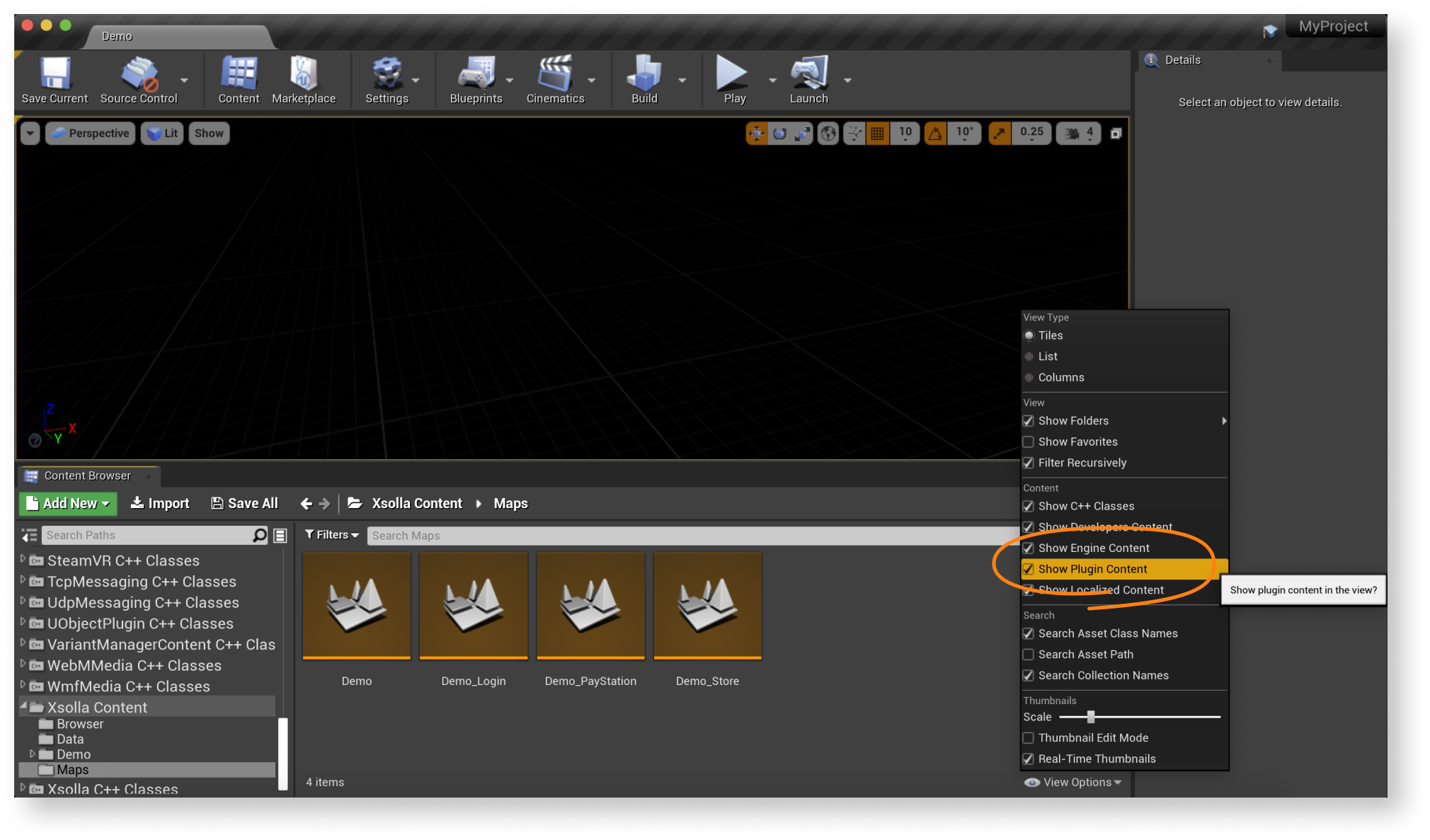
- Navigieren Sie zu
Content Browser > Xsolla Content > Maps , und starten Sie dieDemo_Store -Map des Spiels. - Gestalten Sie eine Benutzeroberfläche für das Anmeldesystem, den Ingame-Shop und sonstige Seiten Ihrer Anwendung.
Hinweis
Sie können Ihre eigene Lösung erstellen, befolgen Sie dazu die UMG UI-Dokumentation. Alternativ können Sie die Demoszene als Vorlage verwenden. Um die Benutzeroberfläche der Demoszene an Ihre Anwendung anzupassen, verwenden Sie den Benutzeroberflächen-Baukasten.
- Richten Sie die Ereignisbehandlung entsprechend Ihrer Anwendungslogik mithilfe der SDK-Methoden ein. In den Tutorials werden die grundlegenden SDK-Funktionen Schritt für Schritt erläutert.
Hinweis
Befolgen Sie die Anleitung für die SDK-Modifizierung, um das SDK für Ihre Anwendung zu modifizieren.
War dieser Artikel hilfreich?
Vielen Dank für Ihr Feedback!
Wir werden Ihr Feedback aufgreifen und dazu nutzen, Ihr Erlebnis verbessern.Weitere Informationen
Letztmalig aktualisiert:
8. Januar 2026
Haben Sie einen Tippfehler oder einen anderen Textfehler gefunden? Wählen Sie den Text aus und drücken Sie Strg+Eingabe.
